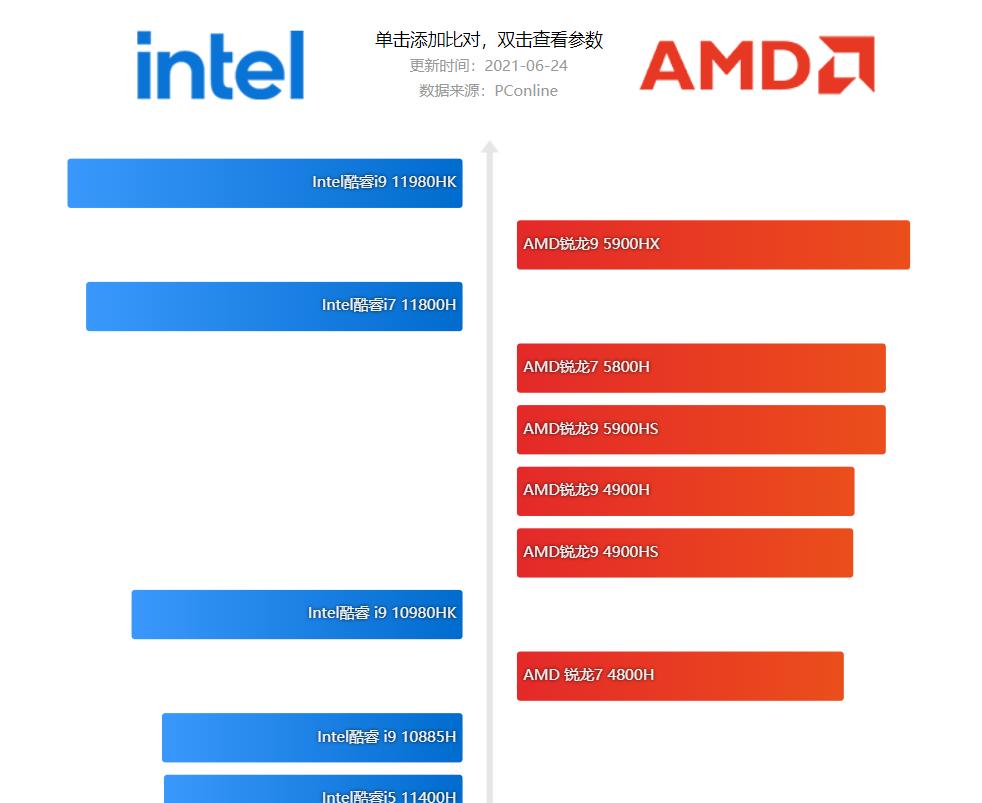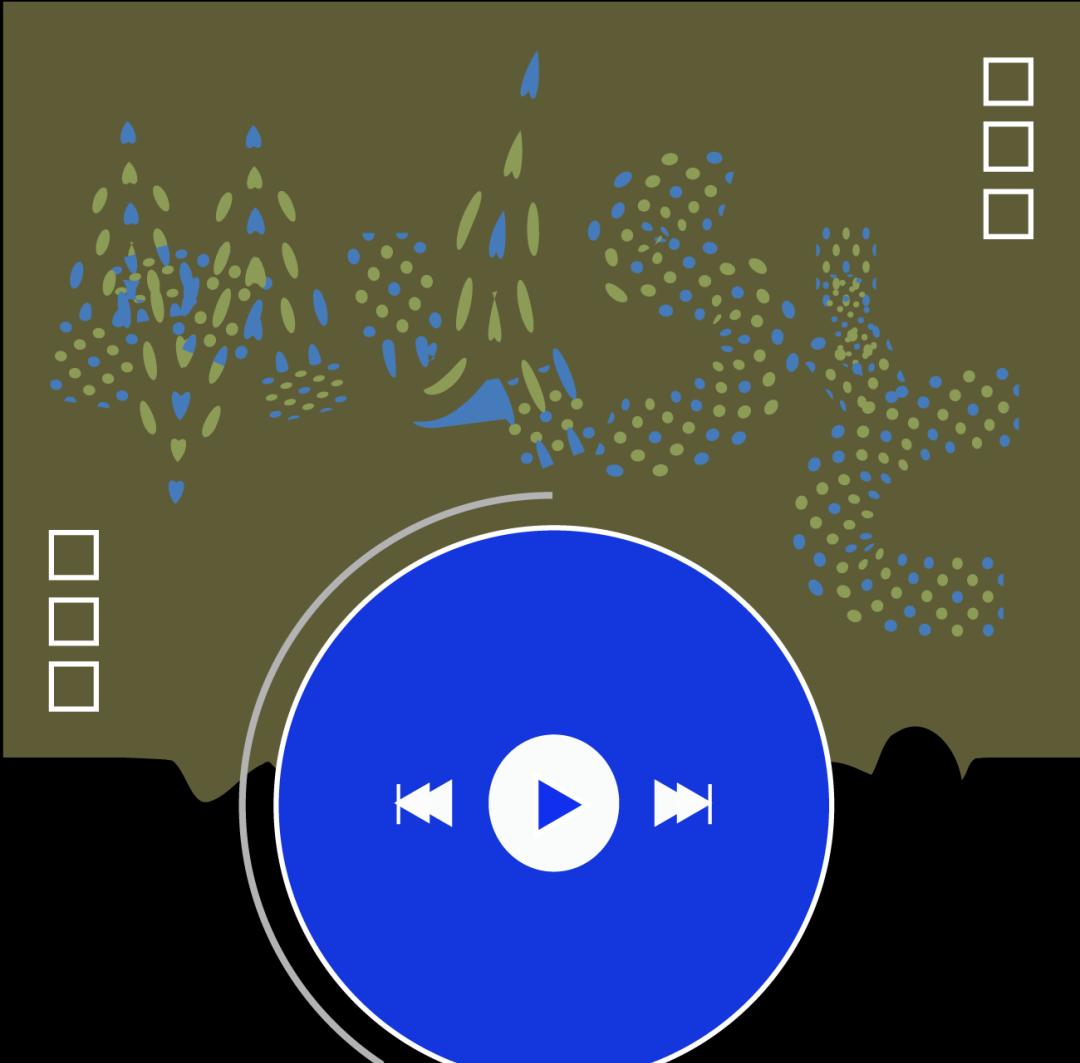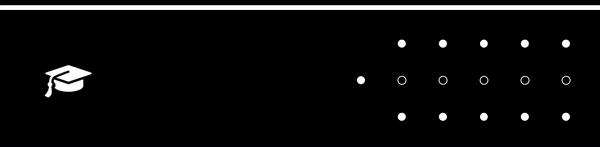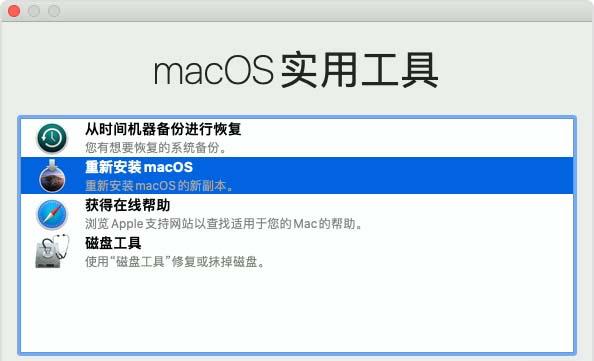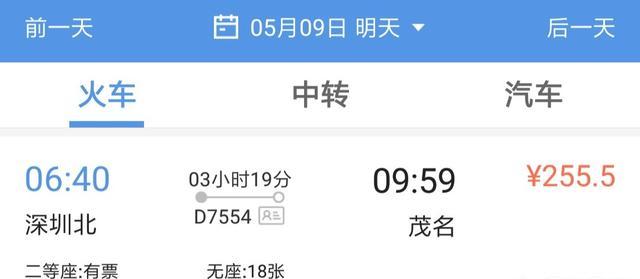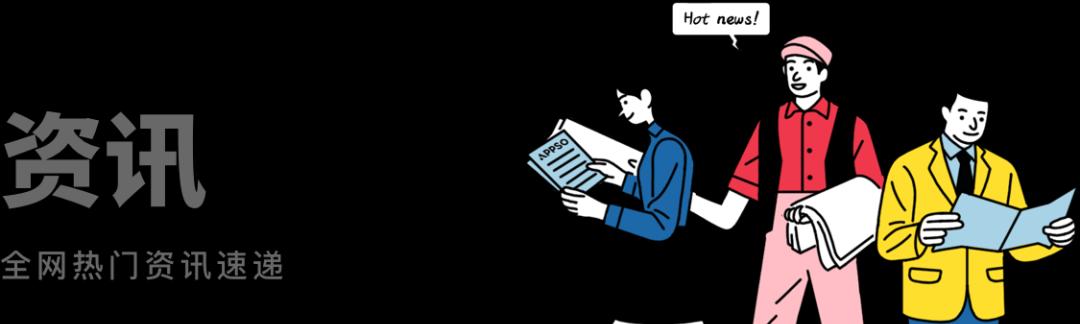一加手机向来的特点是开放,被称为“刷机小王子”,手机性能明显高于同价位其他设备。所以刚拿到一加5t的我也就正式的加入了一加的大家庭,作为一加手机的加油,小编对此感兴趣也自主尝试学习相关操作方法,逐渐增强自己的能力,希望本教程可以增强各位加油的自我动手能力,感受Android自由,开放的乐趣。
教程开始之前先介绍一下解锁需要的工具
数据线一根(必备)
第三方recovery(这个版本较多,建议去一加官方论坛寻找与自己机型相符的rec)
电脑一台(台式与笔记本无所谓,但是建议系统要在win7以上)
这个时候小编要问大家,为什么要解锁呢?或者说,大家解锁的目的是什么呢?
为大家科普一下:解锁(解除BootLoader锁)是执行所有针对手机系统级操作的先决条件,包括刷机(第三方ROM),ROOT,刷写Recovery等,一台未解锁的手机只可使用带有官方签名的ROM。
了解完解锁是什么之后,大家想必心里对解锁有了一定的认识了,所以大家要三思哦!毕竟解锁有风险!如果对手机一无所知的朋友们,小编建议不要解锁,以免引来不必要的麻烦!
言归正传~~~
一.解锁
解锁之前一定要备份好本机的所有数据,比如:音乐、皂片、还有一些羞羞的东西……!
解锁之前一定要备份好本机的所有数据,比如:音乐、皂片、还有一些羞羞的东西……!
解锁之前一定要备份好本机的所有数据,比如:音乐、皂片、还有一些羞羞的东西……!
重要的事情一定要说三遍!
确定好数据备份好了以后,以下的操作一定要慎重!
步骤一:开启开发者模式并开启OEM与USB调试
1.开发者模式打开方法:打开设置-关于手机-连击5次版本号即可开启开发者模式
2.返回到设置界面,你会发现突然多出来一个开发者选项栏目,不要质疑,果断的点进去
你就会发现如下图的OEM解锁(关于OEM,就是解锁BootLoader,也就是常说的BL锁),然后下拉找到USB调试选项并打开!
3.最后的状态应该是跟下图的状态相符合才可以!
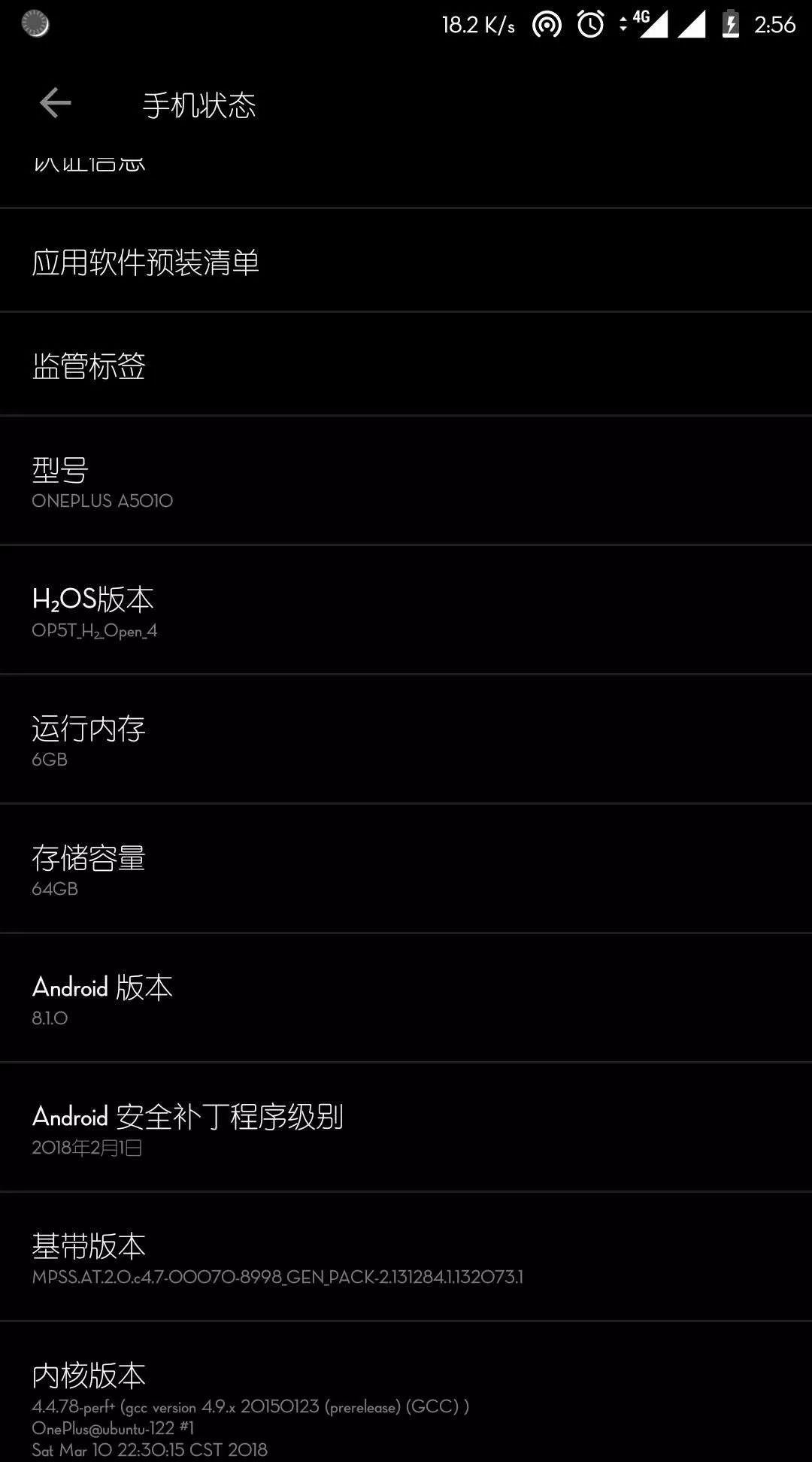
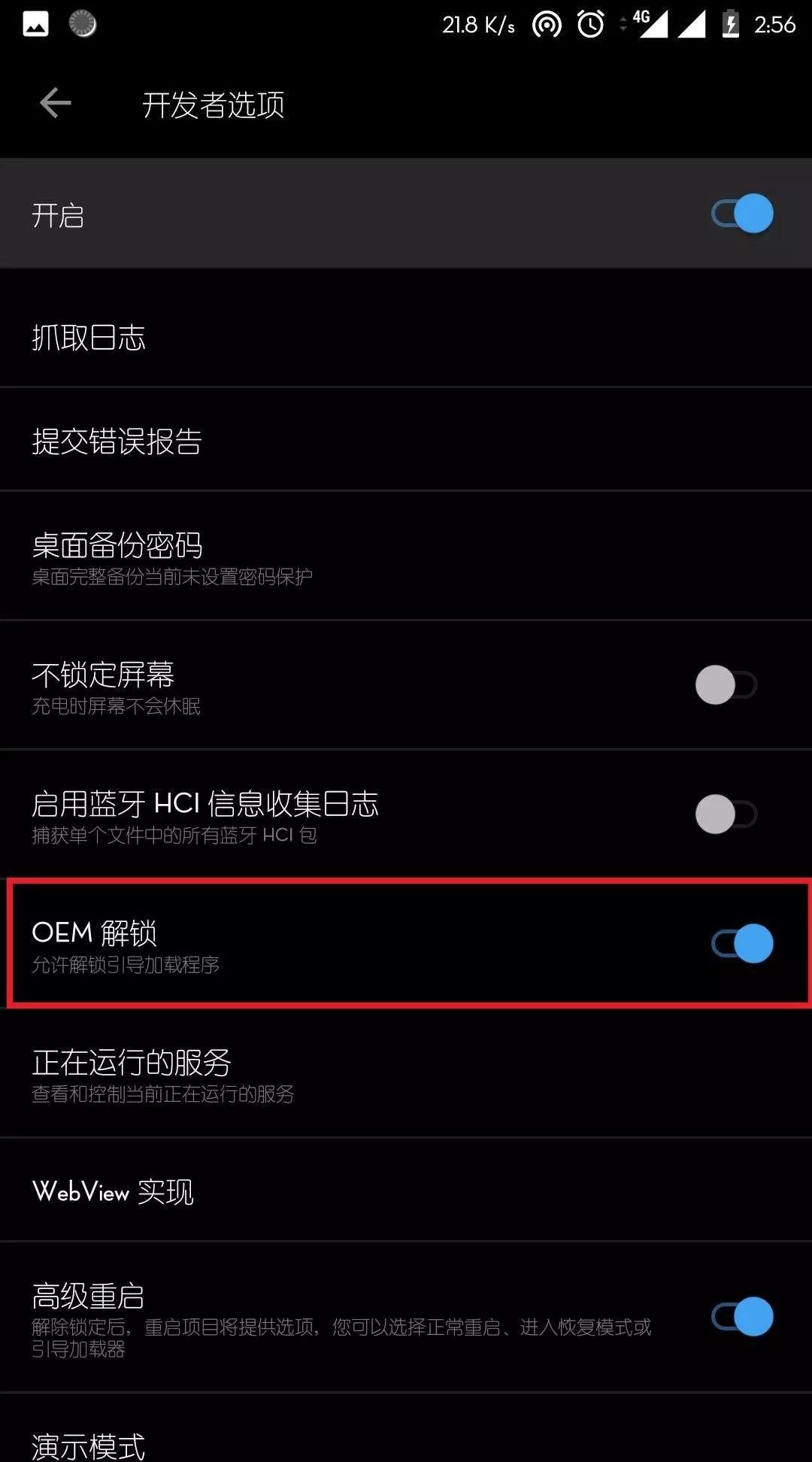
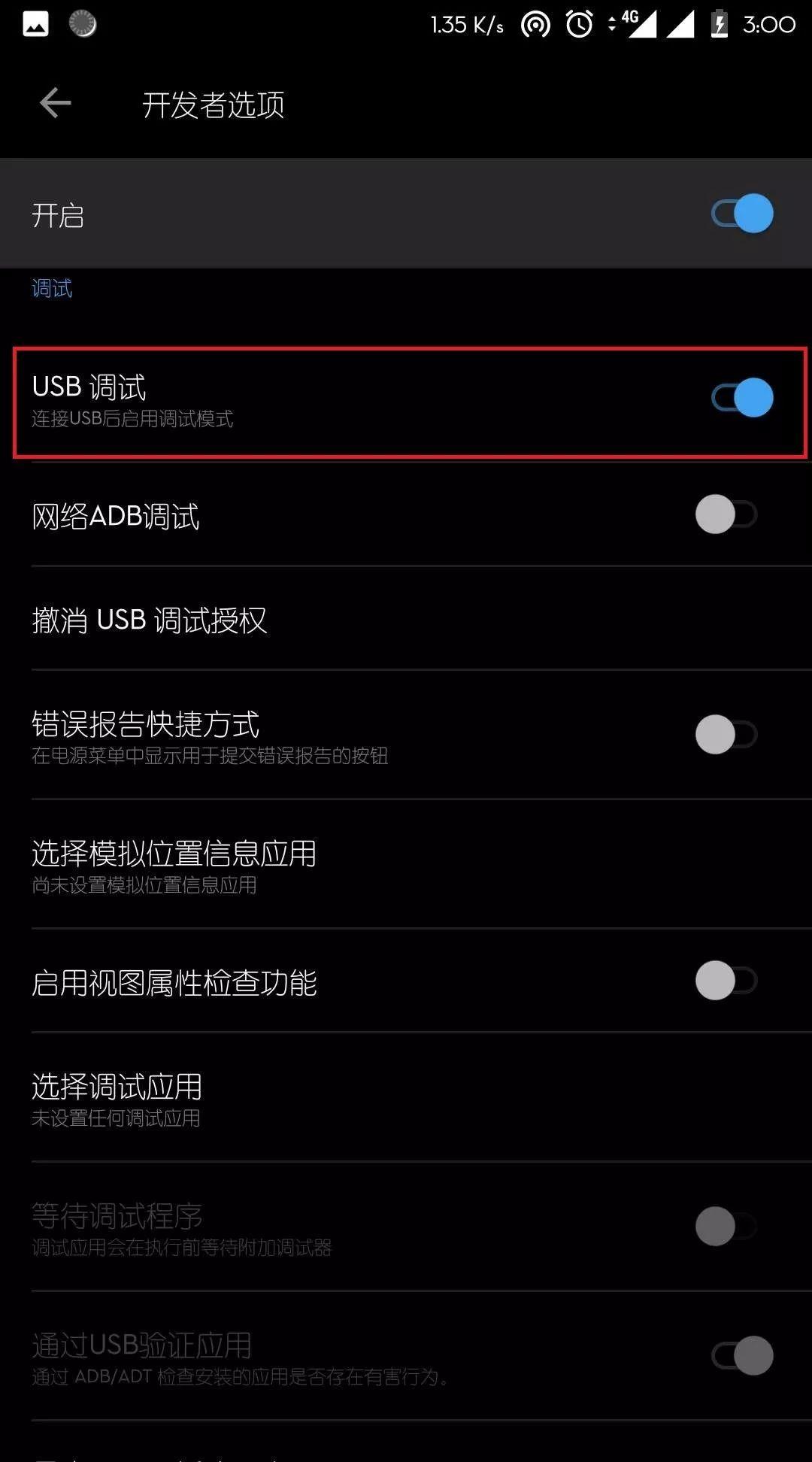
手机上的操作也就这么多了,接下来就是要在电脑上操作了!
步骤二:解锁环节
第一步就是先打开电脑~~~
第二步:就是双击打开准备好的一加工具箱
没错这就是一加工具箱
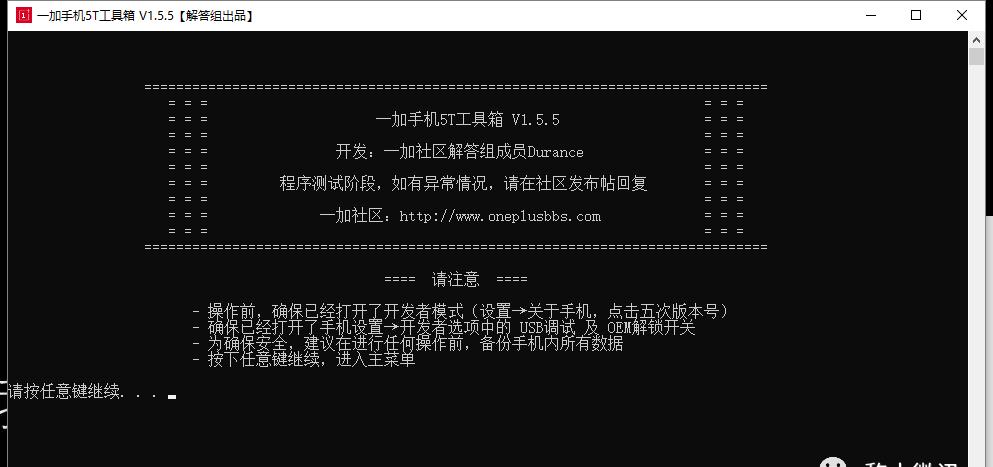
没错这就是一加工具箱,黑黑的!
按任意键后进入工具箱主菜单,见下图
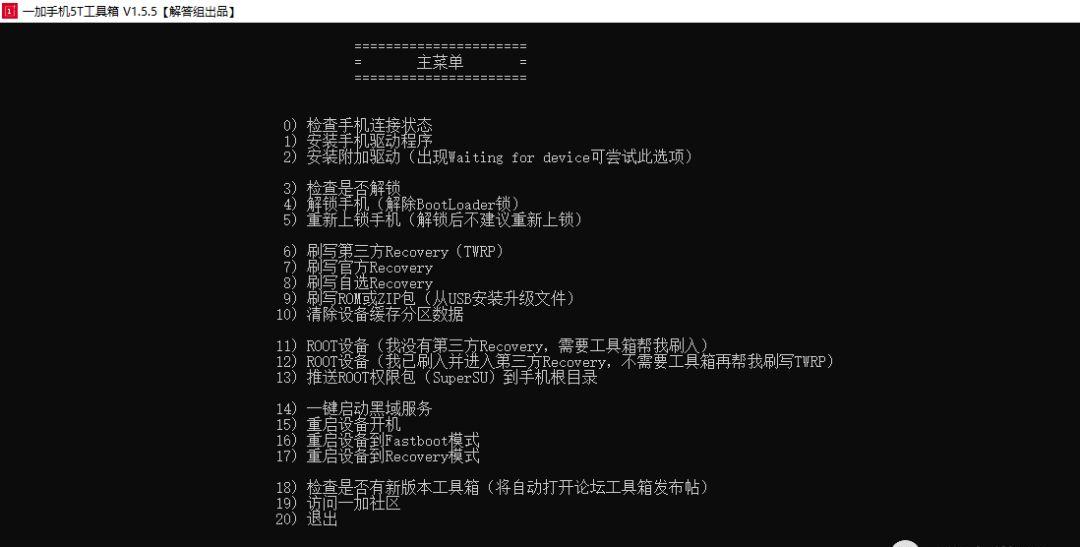
然后选择0(保险起见,最好检查一下驱动是否安装好了)
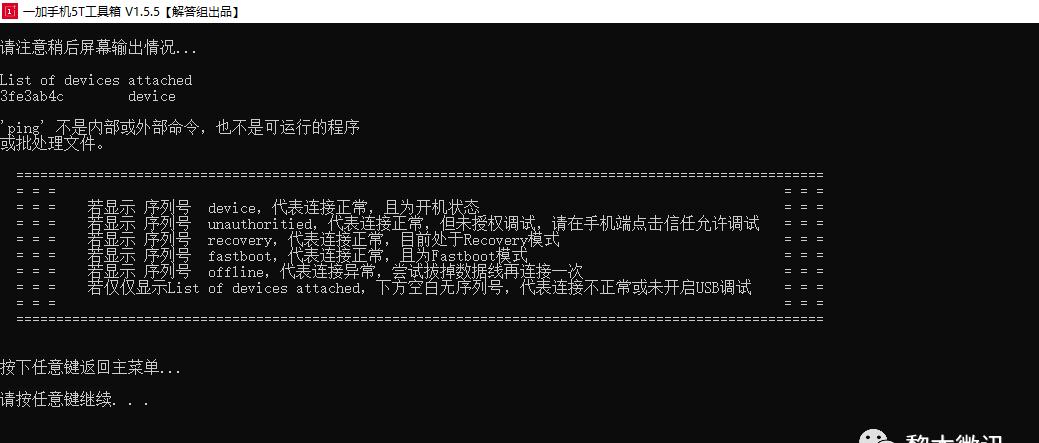
如果你看到的和小编这张图显示的一样时,那么恭喜你,可以进行下一步了。
如果不是不要着急,返回到主界面选择安装驱动之后再试。
现在回到主页面
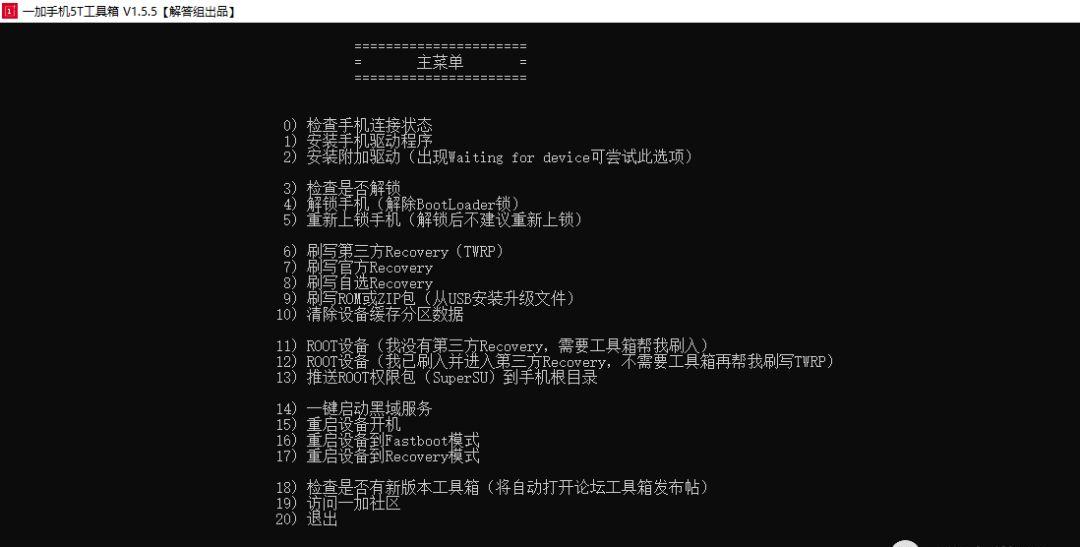
选择4选项(注:由于机型不同,这里的选项序号也可能有所区别,请大家以工具箱实际显示为主,谨慎选择!)解锁手机
在这里小编再次提示大家
千万备份好机器内的数据,本操作会清空手机内部所有数据,不可逆!!!!!!!!!!!!!
千万备份好机器内的数据,本操作会清空手机内部所有数据,不可逆!!!!!!!!!!!!!
千万备份好机器内的数据,本操作会清空手机内部所有数据,不可逆!!!!!!!!!!!!!
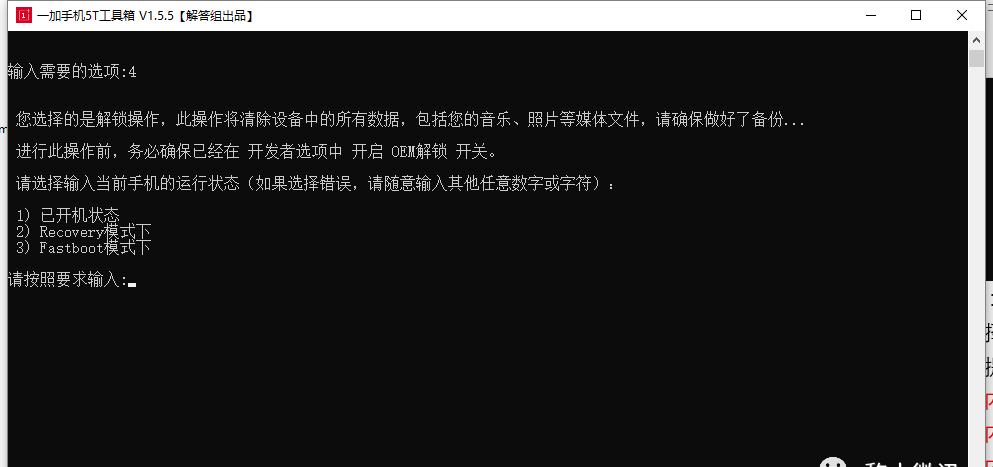
看到上图提示之后,选择对应序号(一般来说,应该是开机状态,除非你关机了)

注:解锁手机后,每次开机均会有3秒或5秒的英文界面提示,告知用户手机处于解锁状态,此提示无法再解锁状态下去除,是正常情况,也是谷歌制定的安全规范要求,上锁后此提示即可消失。
现在你要做的就是静静的等待,解锁完成后手机会自动开机,请耐心等待~~~
看到开机后就大功告成了~~~
本教程到此结束,纯手打,希望可以帮助到不会解锁的朋友们。
希望大家可以支持小编,给小编一个订阅,小编今后会带来更加丰富的教程文章与视频讲解!
下一期为大家讲解如何刷人root,敬请期待!